Hầu hết các mẫu điện thoại Android ngày nay đều sở hữu một vùng “tai thỏ” (notch) hoặc camera “đục lỗ” (punch-hole) ở phía trên màn hình. Tuy nhiên, ngoài việc mở rộng không gian hiển thị xung quanh camera trước và các cảm biến, khu vực này dường như không phục vụ mục đích thực sự nào. Với một chút nỗ lực và một ứng dụng thông minh, bạn hoàn toàn có thể tận dụng notch Android một cách hiệu quả hơn rất nhiều.
Action Notch: Biến Vùng Camera Mặt Trước Thành Nút Bấm Tiện Lợi
Action Notch là một ứng dụng đơn giản nhưng cực kỳ hữu ích, giúp biến vùng tai thỏ hoặc camera đục lỗ trên điện thoại Android của bạn thành một nút bấm đa năng. Nút bấm ảo này hỗ trợ nhiều loại cử chỉ khác nhau, bao gồm: Một chạm (Single Touch), Hai chạm (Double Touch), Chạm giữ (Long Touch), Vuốt trái (Swipe Left) và Vuốt phải (Swipe Right). Bạn có thể gán các tác vụ khác nhau cho mỗi cử chỉ tùy theo sở thích và nhu cầu sử dụng cá nhân.
Ứng dụng Action Notch cung cấp hầu hết các tính năng miễn phí, nhưng cũng có một số giới hạn. Cụ thể, bạn chỉ có thể gán tác vụ cho ba cử chỉ chính (Một chạm, Hai chạm và Chạm giữ) và sẽ có quảng cáo xuất hiện. Việc nâng cấp lên phiên bản Action Notch Pro sẽ loại bỏ tất cả các giới hạn này, mở khóa toàn bộ các cử chỉ và trải nghiệm không quảng cáo.
Hướng Dẫn Thiết Lập Action Notch Để Thực Hiện Tác Vụ Yêu Thích Của Bạn
Quá trình thiết lập Action Notch khá dễ dàng và nhanh chóng. Đầu tiên, bạn cần tải Action Notch từ cửa hàng Google Play Store. Sau khi cài đặt, hãy mở ứng dụng và chạm vào nút Fix It ở phía trên cùng màn hình. Tiếp theo, nhấn Agree trên hộp thoại nhắc nhở và làm theo các bước hướng dẫn cụ thể trên thiết bị của bạn để cấp quyền truy cập cần thiết.
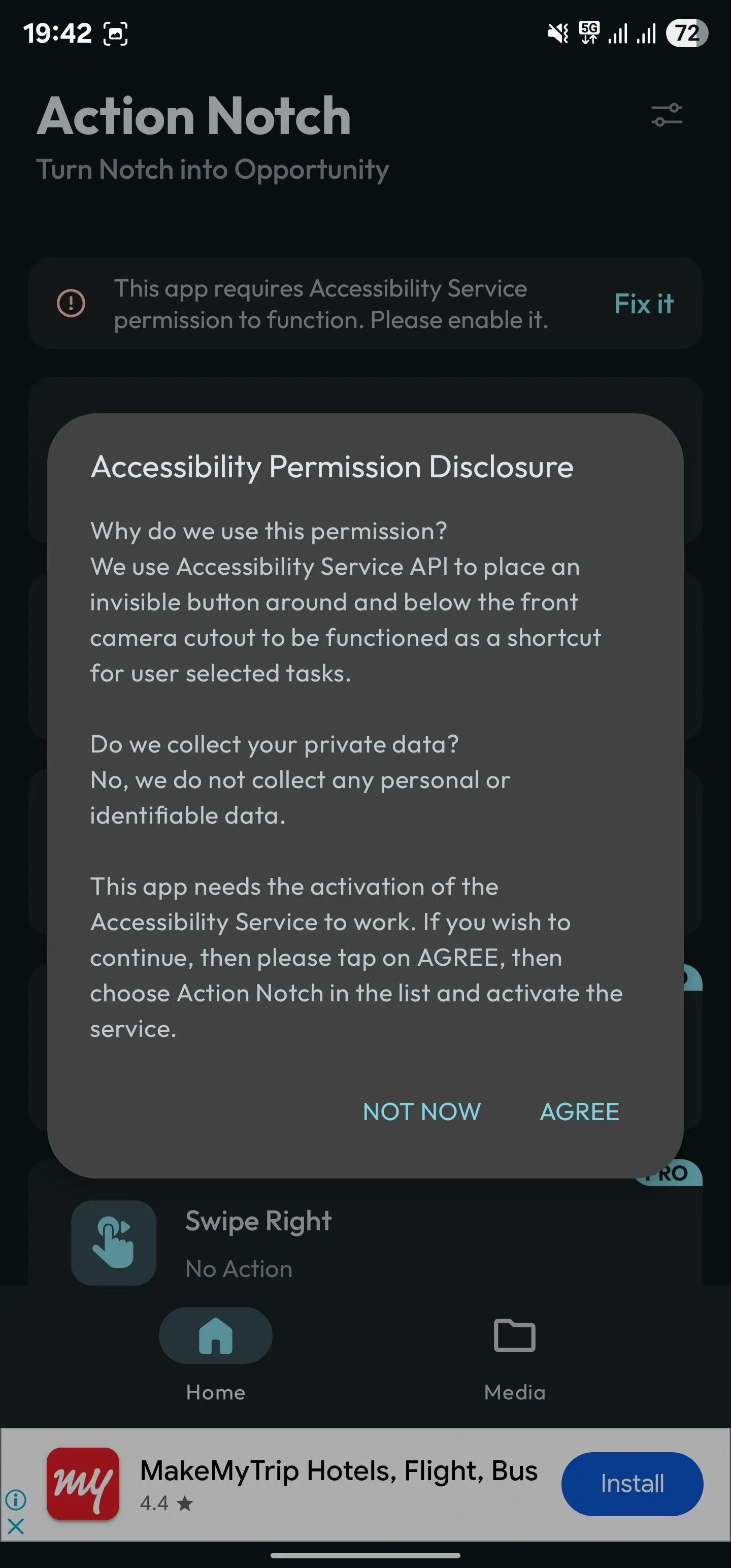 Màn hình yêu cầu cấp quyền truy cập (Accessibility Permission) của ứng dụng Action Notch trên điện thoại Android.
Màn hình yêu cầu cấp quyền truy cập (Accessibility Permission) của ứng dụng Action Notch trên điện thoại Android.
Sau khi hoàn tất việc cấp các quyền cần thiết cho ứng dụng, bạn có thể thực hiện các bước sau để biến vùng camera notch thành một nút bấm hữu ích:
Các Bước Cấu Hình Nút Bấm Camera Trên Điện Thoại
- Quay trở lại trang chủ của ứng dụng Action Notch.
- Chạm vào một cử chỉ mà bạn muốn cấu hình. Ví dụ, để kích hoạt một tác vụ chỉ với một lần chạm, hãy chọn Single Touch (Một chạm).
- Cuộn qua danh sách tất cả các tác vụ có sẵn trên màn hình tiếp theo và chạm vào một tác vụ để chọn nó.
- Lặp lại các bước tương tự cho bất kỳ cử chỉ nào khác mà bạn muốn cấu hình.
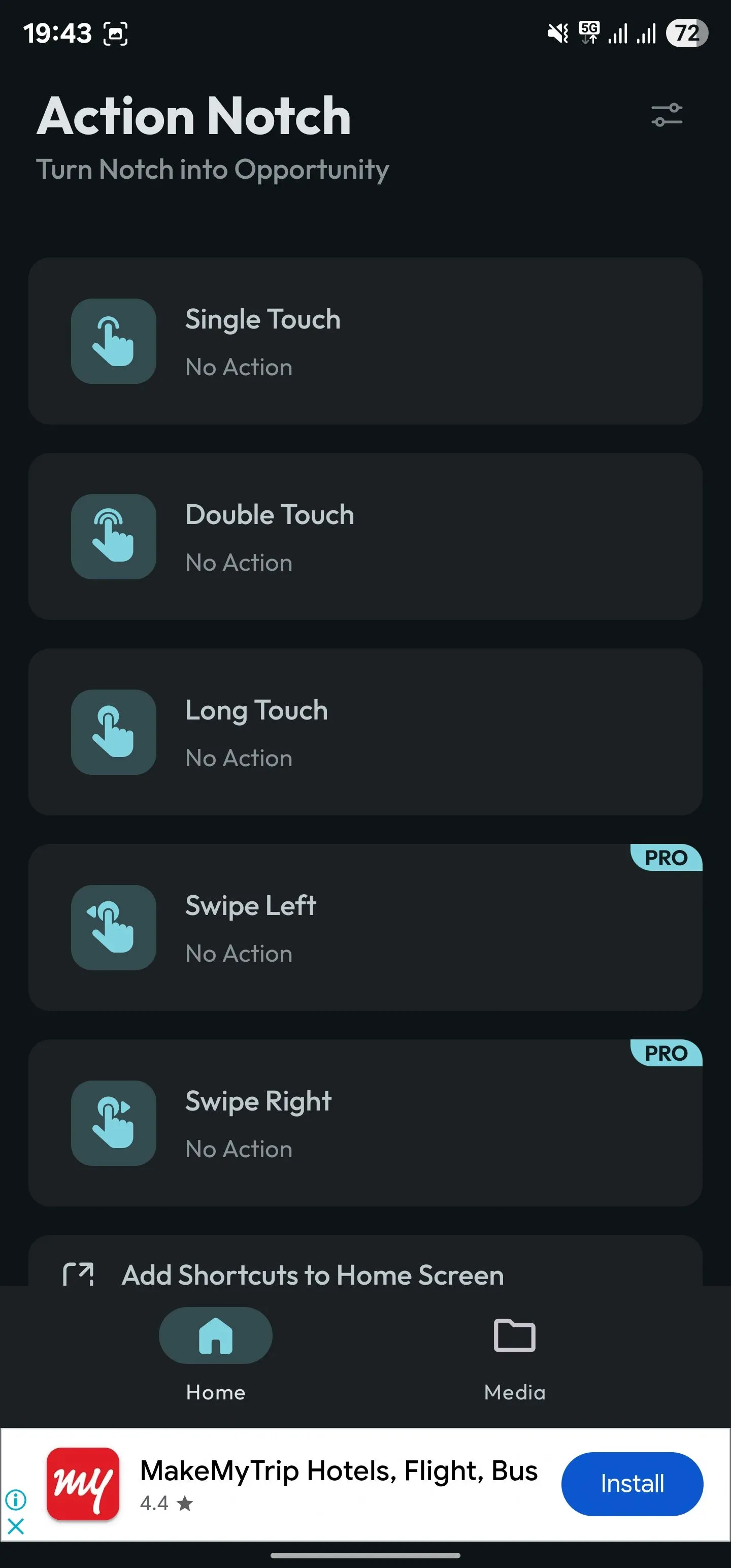 Giao diện chính (tab Home) của Action Notch hiển thị danh sách các cử chỉ có thể cấu hình.
Giao diện chính (tab Home) của Action Notch hiển thị danh sách các cử chỉ có thể cấu hình.
Khi đã thiết lập Action Notch, việc sử dụng nó rất đơn giản. Bạn chỉ cần thực hiện cử chỉ đã cấu hình lên vùng tai thỏ hoặc camera đục lỗ trên điện thoại, và Action Notch sẽ tự động thực hiện tác vụ được gán.
Tùy Chỉnh Trải Nghiệm Sử Dụng Action Notch
Để có trải nghiệm tốt hơn, bạn có thể bật tính năng phản hồi xúc giác (haptic feedback) để nhận được một rung nhẹ mỗi khi thực hiện cử chỉ. Điều này giúp bạn xác nhận rằng mình đã chạm đúng vị trí trên màn hình. Để bật tính năng này, từ màn hình chính của ứng dụng, chạm vào nút menu (biểu tượng hai thanh trượt) ở góc trên bên phải và chọn Settings (Cài đặt). Sau đó, đánh dấu chọn vào ô Haptic Feedback.
 Màn hình chính của ứng dụng Action Notch với nút menu cài đặt ở góc trên bên phải.
Màn hình chính của ứng dụng Action Notch với nút menu cài đặt ở góc trên bên phải.
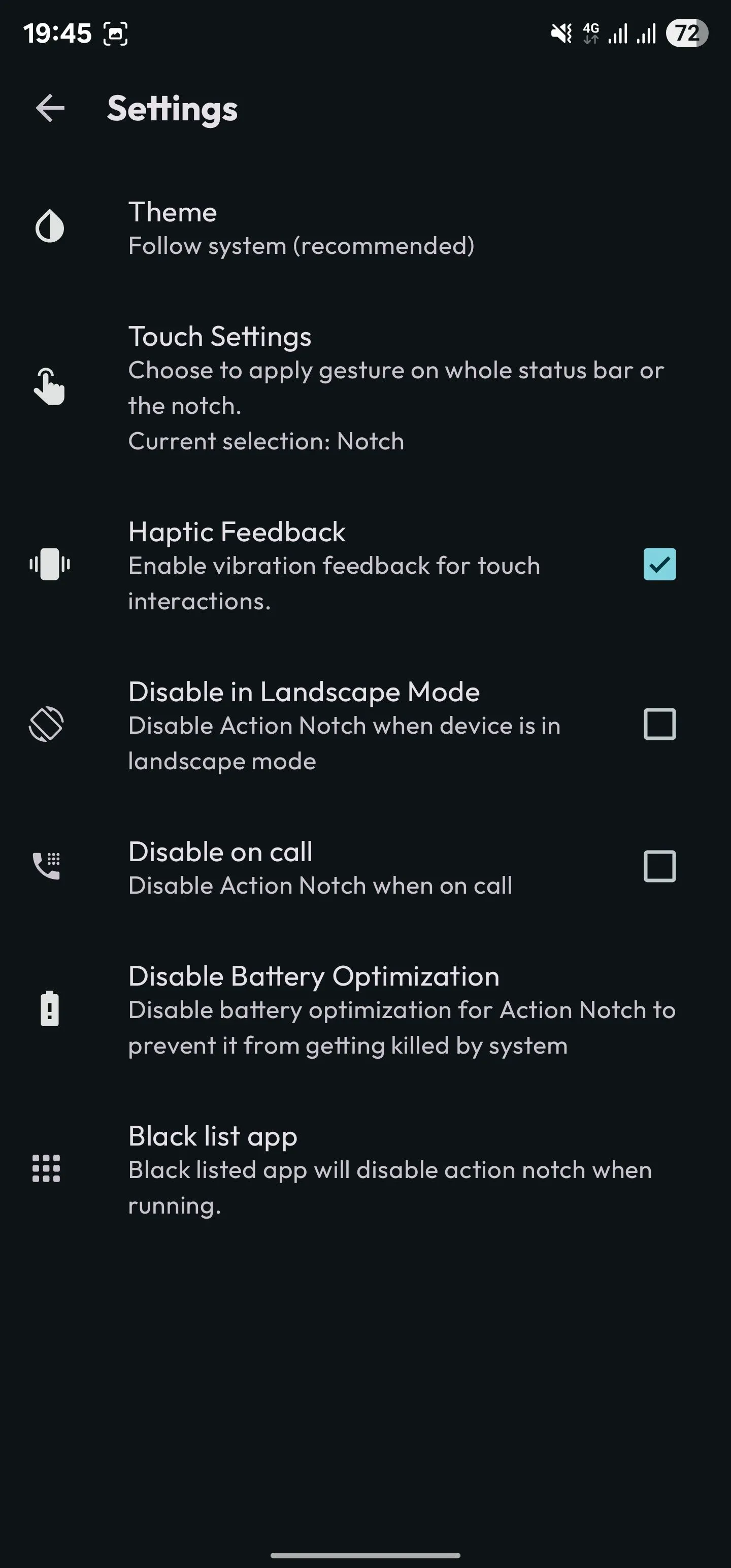 Tùy chọn Phản hồi xúc giác (Haptic Feedback) đã được bật trong cài đặt của Action Notch.
Tùy chọn Phản hồi xúc giác (Haptic Feedback) đã được bật trong cài đặt của Action Notch.
Tương tự, nếu bạn cảm thấy việc chạm chính xác vào vùng notch hơi khó khăn, bạn có thể tăng vùng tương tác từ chỉ notch lên toàn bộ thanh trạng thái (status bar). Để làm điều này, hãy truy cập trang Settings, chạm vào Touch Settings và chọn Status Bar.
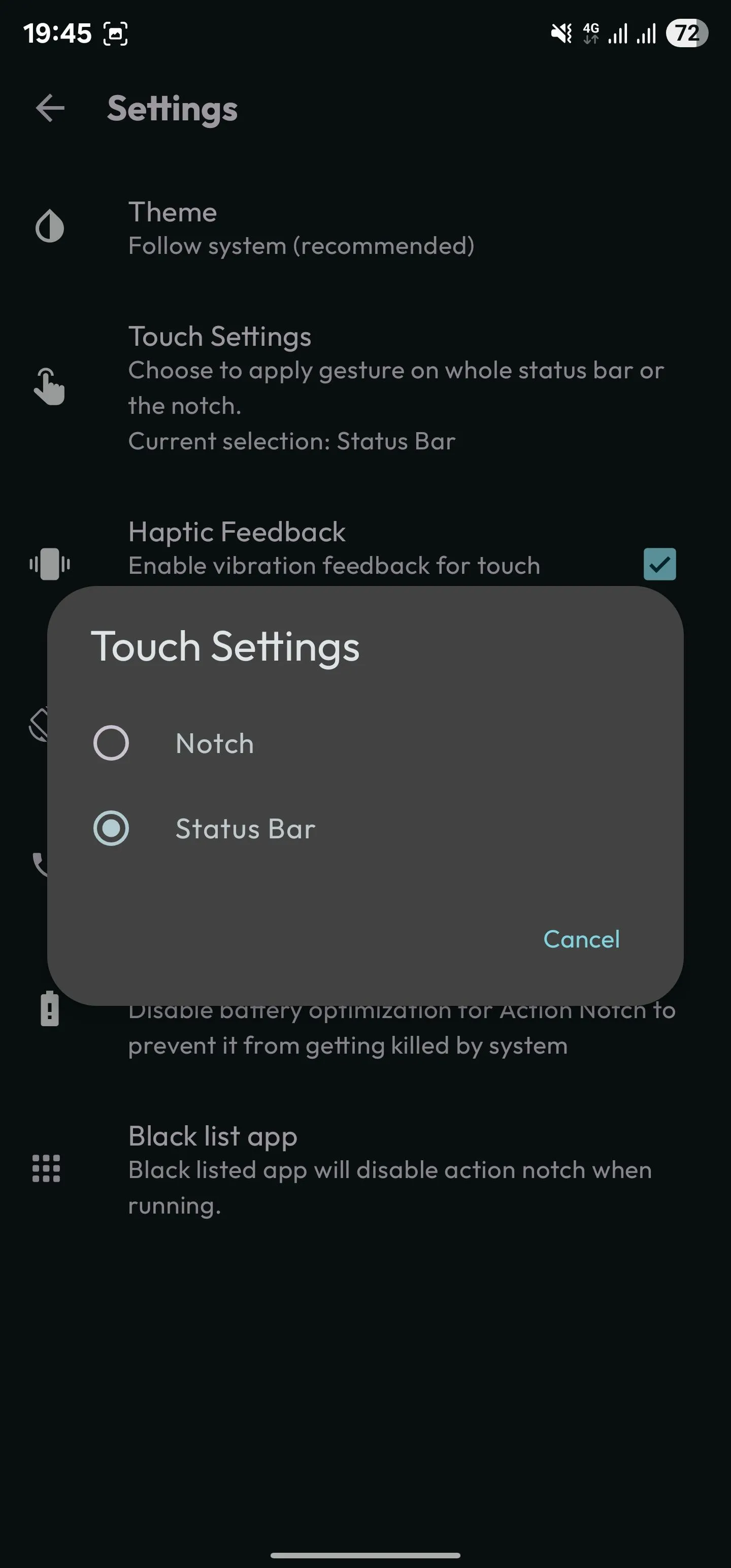 Thay đổi vùng tương tác của Action Notch từ notch sang toàn bộ thanh trạng thái.
Thay đổi vùng tương tác của Action Notch từ notch sang toàn bộ thanh trạng thái.
Cách Tận Dụng Action Notch Một Cách Hiệu Quả Và Sáng Tạo
Action Notch hỗ trợ vô số tác vụ, mà bạn có thể xem trong quá trình thiết lập cử chỉ trong ứng dụng. Tuy nhiên, một vài tác vụ thú vị thực sự đáng được nhắc đến. Đó là Cuộn lên đầu (Scroll to Top), Cuộn xuống cuối (Scroll to Bottom) và Kích hoạt tác vụ tự động hóa (Trigger an Automated Task), mà bạn có thể sử dụng như dưới đây để tận dụng tối đa ứng dụng.
Cuộn Nhanh Lên Đầu Hoặc Xuống Cuối Trang
Khác với iOS, Android không có tính năng cuộn nhanh lên đầu trang chỉ bằng một chạm. Tuy nhiên, bạn hoàn toàn có thể bật chức năng này trên điện thoại Android của mình với Action Notch. Đồng thời, bạn cũng nên cấu hình một cử chỉ khác cho tác vụ Cuộn xuống cuối trang để nhanh chóng di chuyển đến cuối bất kỳ trang web hoặc tài liệu nào.
Ví dụ, tôi đã thiết lập cử chỉ Một chạm (Single Touch) để thực hiện tác vụ Cuộn lên đầu (Scroll to Top) và cử chỉ Hai chạm (Double Touch) để thực hiện tác vụ Cuộn xuống cuối (Scroll to Bottom). Cả hai tác vụ này đều cực kỳ tiện lợi khi tôi điều hướng các trang dài trên điện thoại của mình.
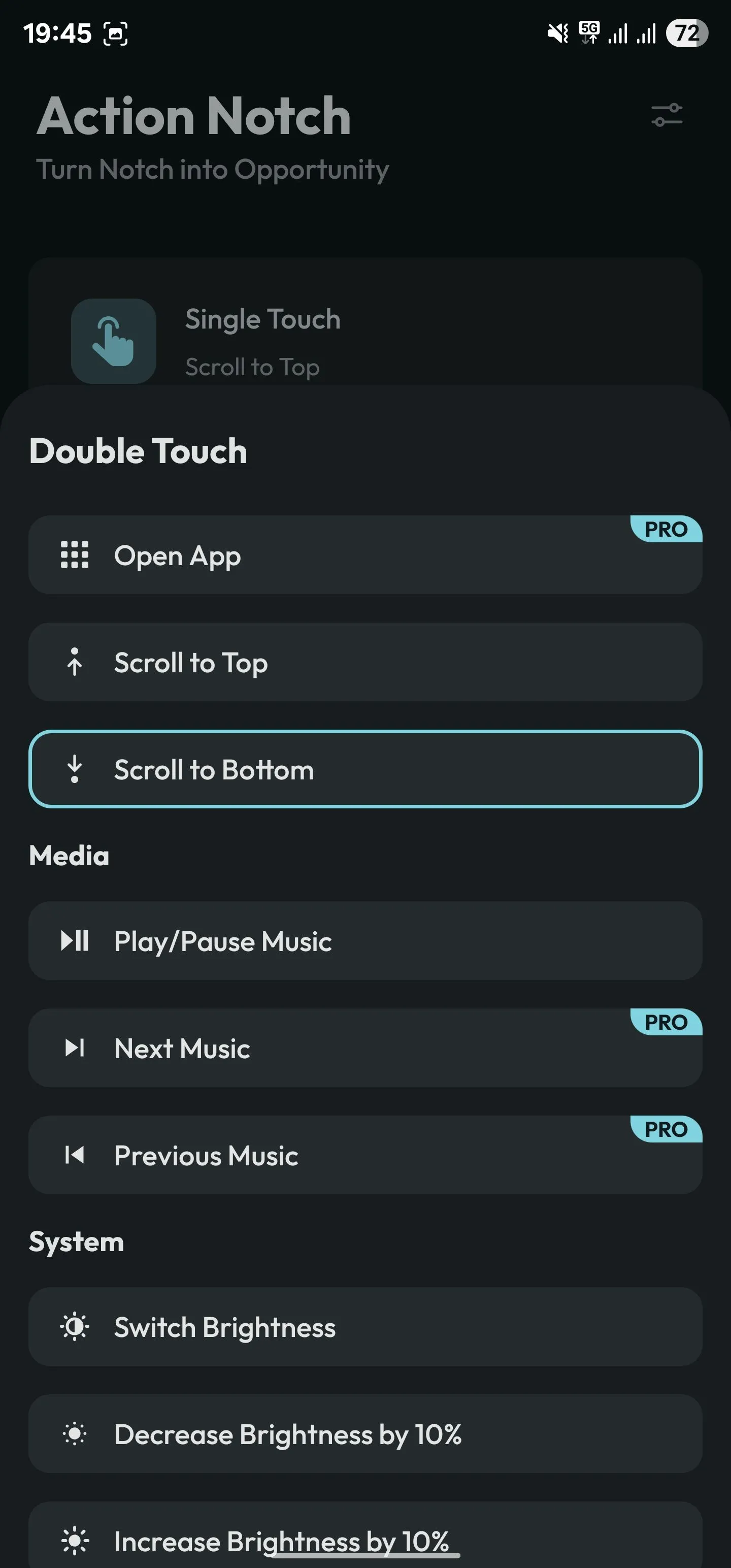 Gán cử chỉ Hai chạm (Double Touch) cho tác vụ Cuộn xuống cuối trang (Scroll to Bottom) trong Action Notch.
Gán cử chỉ Hai chạm (Double Touch) cho tác vụ Cuộn xuống cuối trang (Scroll to Bottom) trong Action Notch.
Kích Hoạt Các Tác Vụ Tự Động Hóa Đã Thiết Lập
Nếu bạn là người yêu thích tự động hóa, có thể bạn đã tạo nhiều quy trình làm việc trong các ứng dụng tự động hóa Android phổ biến như Tasker, MacroDroid, và Automate. Chẳng hạn, bạn có thể đã thiết lập một tự động hóa MacroDroid để xóa ảnh chụp màn hình trên điện thoại Android của mình hoặc bắt đầu điều hướng về nhà từ vị trí hiện tại trong Google Maps.
Bạn có thể gán các tác vụ tự động hóa này cho các cử chỉ của Action Notch để thực hiện chúng một cách nhanh chóng. Điều này khả thi nhờ tác vụ Kích hoạt tác vụ tự động hóa (Trigger an Automated Task). Hướng dẫn về cách thiết lập sẽ xuất hiện khi bạn chọn công cụ tự động hóa ưa thích cho tác vụ này.
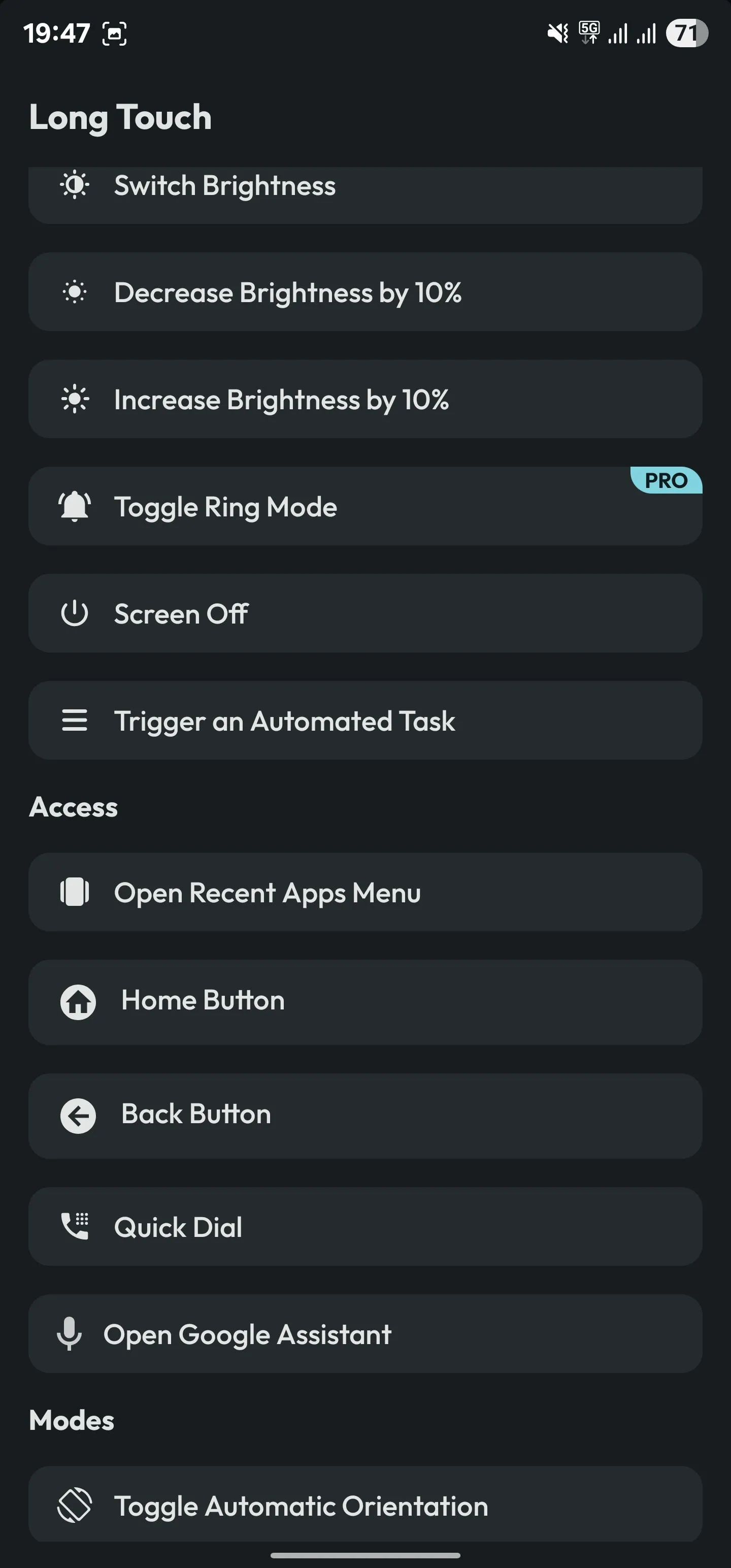 Gán cử chỉ Chạm giữ (Long Touch) cho tác vụ Kích hoạt tác vụ tự động hóa (Trigger an Automated Task).
Gán cử chỉ Chạm giữ (Long Touch) cho tác vụ Kích hoạt tác vụ tự động hóa (Trigger an Automated Task).
Hãy nhớ rằng ứng dụng tự động hóa cần phải chạy nền để có thể kích hoạt các quy trình của nó bằng Action Notch.
Chạy Chế Độ (Mode) Trên Điện Thoại Samsung
Là một phần của tính năng Chế độ và Quy trình (Modes and Routines), Routines là các quy trình tự động hóa cho phép bạn thực hiện các thao tác cụ thể trên điện thoại Samsung của mình. Ví dụ, bạn có thể có một Routine để tắt Wi-Fi, Bluetooth, dữ liệu di động và dịch vụ vị trí chỉ trong một bước. Một Routine hữu ích khác có thể là giảm độ sáng màn hình, bật Chế độ bảo vệ mắt (Eye Comfort Shield), bật Không làm phiền (Do Not Disturb) và mở ứng dụng thiền trước khi đi ngủ vào ban đêm.
Bất kể Routine của bạn làm gì, miễn là nó yêu cầu kích hoạt thủ công, bạn đều có thể gán nó cho một trong các cử chỉ của Action Notch để chạy từ bất kỳ đâu. Tất cả những gì bạn cần làm là chọn tác vụ Trigger an Automated Task (Kích hoạt tác vụ tự động hóa) và chọn Other (Khác). Sau đó, kiểm tra các hướng dẫn bên dưới và thiết lập điều kiện IF cho Routine của bạn một cách phù hợp.
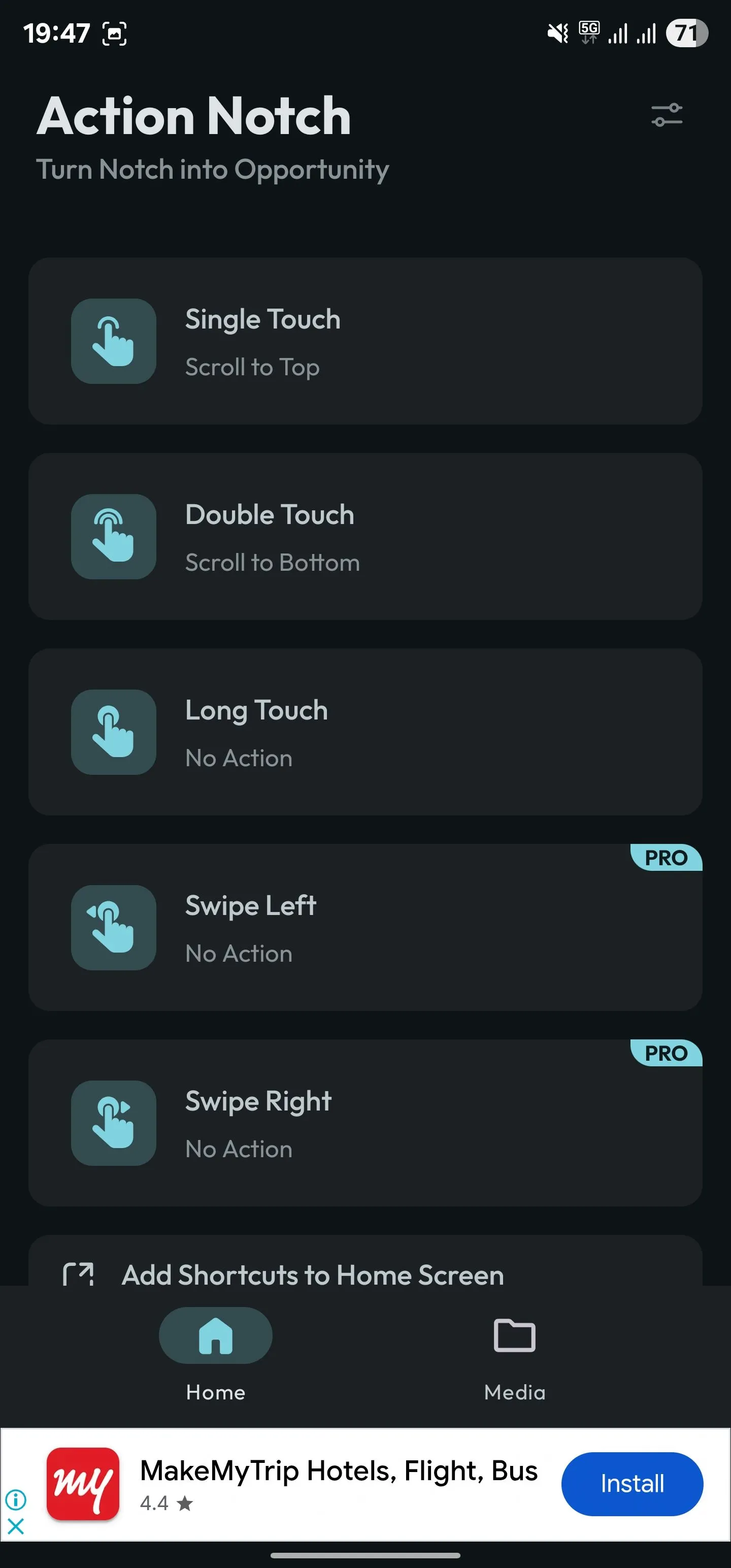 Giao diện chính của ứng dụng Action Notch hiển thị các tùy chọn cấu hình tác vụ.
Giao diện chính của ứng dụng Action Notch hiển thị các tùy chọn cấu hình tác vụ.
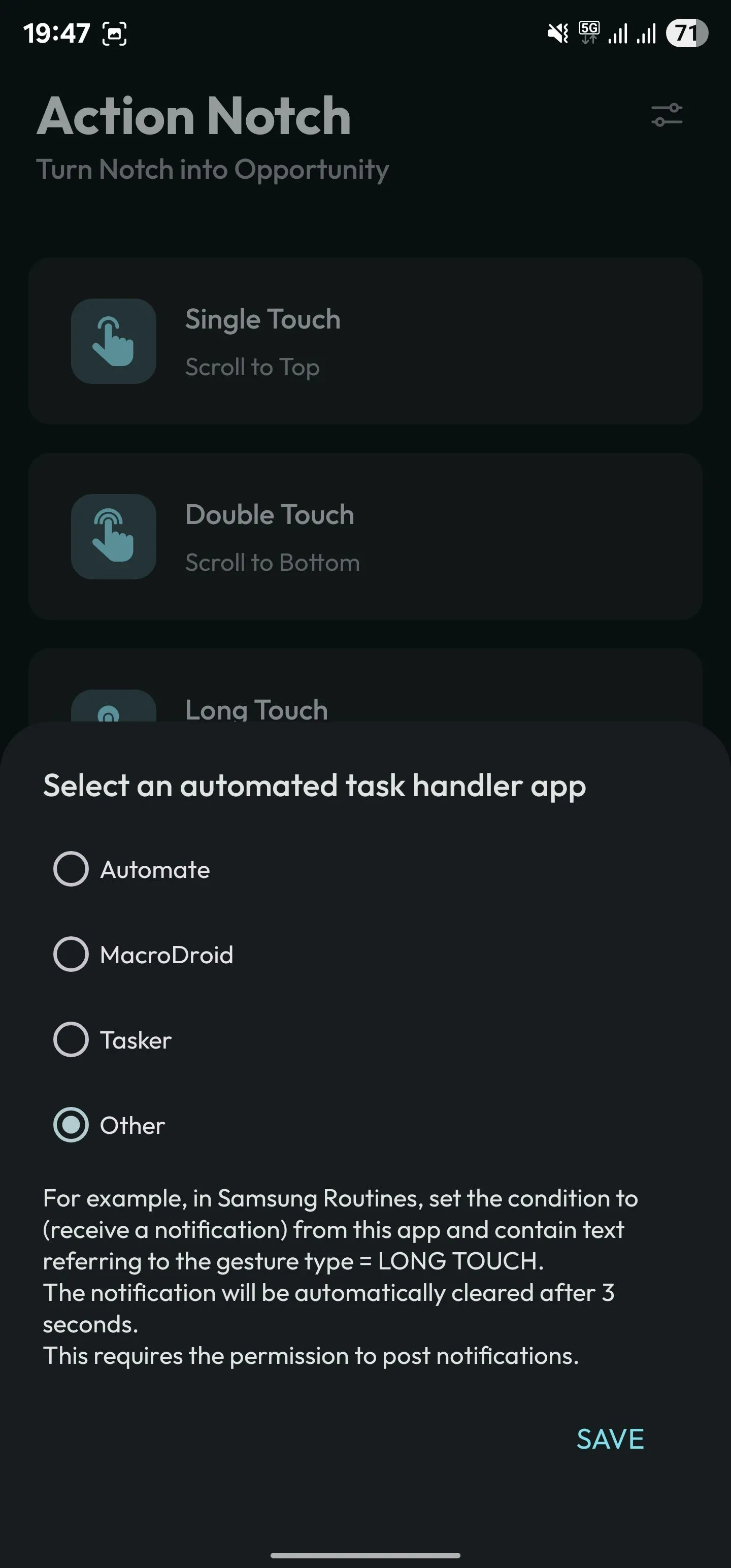 Chọn tùy chọn "Khác" (Other) làm ứng dụng xử lý tác vụ tự động hóa để chạy Routines trên điện thoại Samsung Galaxy.
Chọn tùy chọn "Khác" (Other) làm ứng dụng xử lý tác vụ tự động hóa để chạy Routines trên điện thoại Samsung Galaxy.
Action Notch là một cách thông minh để biến vùng tai thỏ tưởng chừng vô dụng trên điện thoại của bạn thành một nút bấm đa chức năng, có khả năng thực hiện nhiều tác vụ khác nhau. Mặc dù ứng dụng cung cấp một bộ sưu tập tác vụ khá phong phú, bạn luôn có thể sử dụng các ứng dụng tự động hóa để hoàn thành những gì không thể làm được trực tiếp.
Ngoài ra, bạn cũng có thể điều chỉnh một số cài đặt của Action Notch để tùy chỉnh hành vi của nút bấm, như tạm dừng trong cuộc gọi hoặc tắt trong các ứng dụng cụ thể. Vì vậy, hãy thử Action Notch ngay hôm nay và khám phá những điều tuyệt vời bạn có thể làm với vùng tai thỏ trên điện thoại của mình!